“Shift+Delete” 키를 같이 눌러서 파일 및 폴더를 실수로 삭제한 적이 있으신가요? 많은 컴퓨터 사용자들이 똑같은 실수를 하고 그러고나서 “영구 삭제된 파일을 복구할 수 있을까?” 하고 묻곤 하죠.
다행히,Shift+Delete로 영구적으로 삭제된 파일을 복구하는 데에는 다양한 방법들이 있습니다. 이 글에서는 영구 삭제 파일을 복구하기 위한 4가지 방법들과 단계별 절차를 알아보겠습니다.
Shift+Delete로 삭제된 파일을 복구할 수 있을까요?
Shift-Delete 키를 같이 누르는 것과 Delete만 누르는 것은 다른 행위입니다. Shift-Delete 키를 같이 누르면 선택된 파일이 컴퓨터에서 영구적으로 삭제 될 것입니다. 일반 삭제 기능처럼 파일이 휴지통으로 저장 되지도 않고 휴지통을 생략하고 저장장치에서 영구적으로 지워집니다. 이때, “파일이 저장 장치에서 영구적으로 지워지면 어떻게 복구되지?” 라고 물으실 수도 있습니다.
새로운 데이터로 교체 되기 전까지 Shift+Delete로 삭제된 파일은 디스크에 남아 있고 삭제 된 파일을 복구 할 기회가 있습니다.
Shift+Delete 영구 삭제 파일 복구를 위해서는 아래 언급된 간단한 방법들을 몇가지 시도해보시면 됩니다.
Shift+Delete로 삭제된 파일 복구하는 방법
아래는 Shift+Delete로 삭제된 파일을 복구하기 위해 저희가 제안하는 방법들입니다. 여기서, 윈도우에서 Shift+Delete로 삭제된 파일을 복구하기 위한 몇가지 방법을 알아보겠습니다.
방법 1 : 4DDiG 데이터 복구 소프트웨어 사용하기
Shift+Delete로 삭제된 파일을 복구하는 가장 좋은 방법은 데이터 복구 프로그램을 사용하는 것입니다. 데이터 복구 프로그램은 고급 스캔 알고리즘을 사용해서 삭제 된 파일을 식별 합니다. 또 이런 프로그램들은 손실된 데이터를 최대한 많이 복구 할 수 있게 해 주죠.
여기서 Tenorshare 4DDiG(테너쉐어 포디딕) 데이터 복구 프로그램을 추천드립니다.
이 프로그램은 PC/노트북에서 삭제 된 파일을 복구 할 뿐만 아니라 외장 드라이브, 플래시 디스크, SD 카드 등에서 손실된 데이터도 복구 합니다. 또한 실수, 손상, 충돌된 시스템, 포맷, 파티션 손실 등으로 인해 삭제 된 파일도 복구 합니다. 이 프로그램은 이미지, 비디오, 문서, 오디오 등을 포함한 1000가지 이상의 파일 유형을 복구합니다.
다음은 Tenorshare 4DDiG으로 저장 장치에서 Shift+Delete로 삭제된 파일을 복구하는 방법입니다 :
- 1단계: Tenorshare 4DDiG 데이터 복구 프로그램을 PC/노트북에 설치합니다.
- 2단계: 설치 후 프로그램을 엽니다. 프로그램을 열면 C, D, E 등과 같은 모든 디스크 드라이브들이 인터페이스에 표시될 것입니다. 파일이 손실돈 것 같은 드라이브를 선택한 다음 “스캔”을 클릭해서 스캔을 시작합니다.
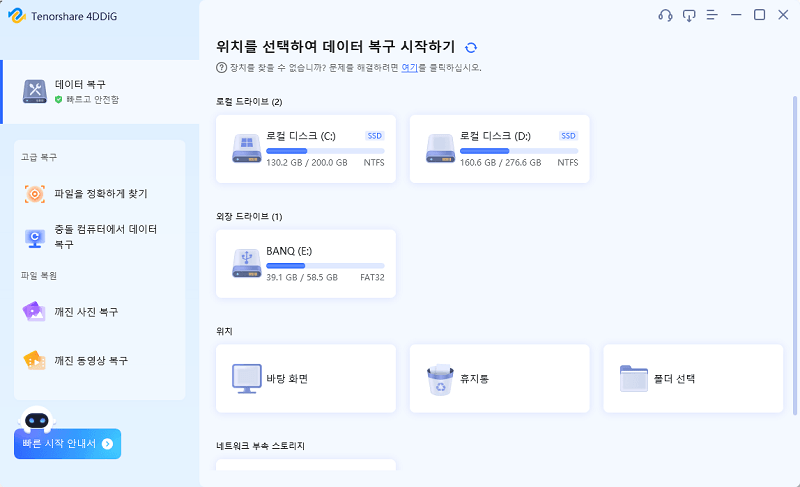
- 3단계: 4DDiG 데이터 복구 프로그램이 드라이브를 정밀 스캔하며 손실된 데이터를 찾을 것입니다. 스캔이 완료되면 삭제된 파일을 볼 수 있습니다.
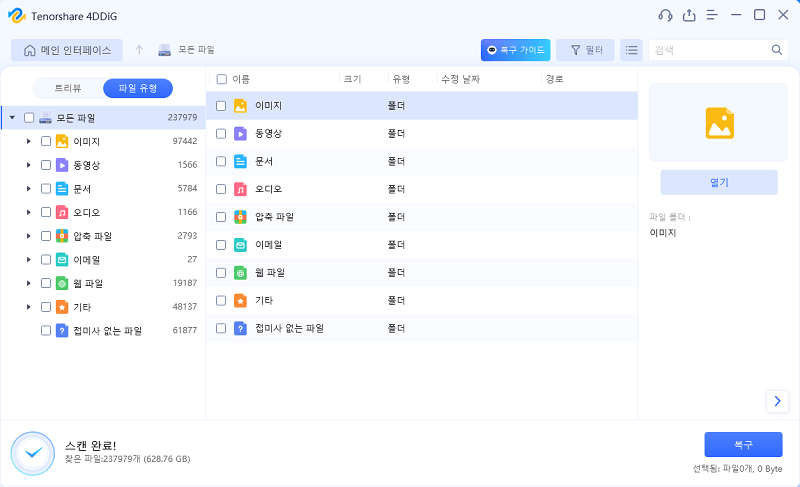
- 4단계: 필요한 파일을 선택하고 “복구” 버튼을 누릅니다. 버튼을 클릭하고 난 뒤, 이 파일들을 다른 드라이브에 저장해서 덮어쓰기를 피하세요.
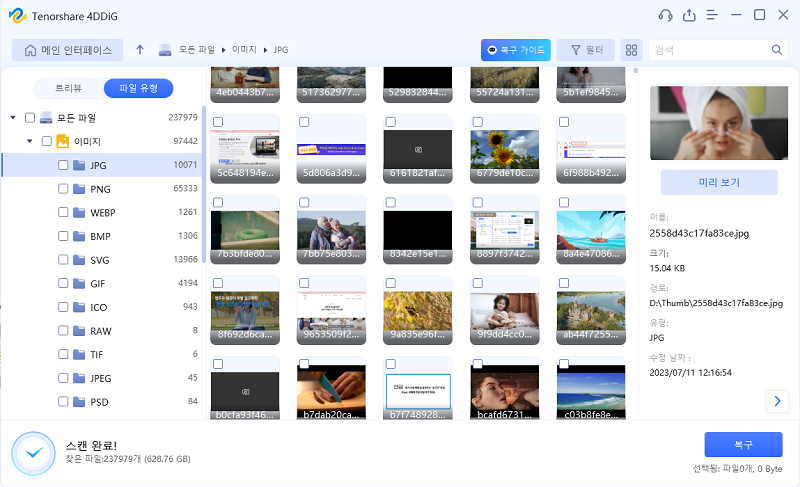
방법 2 : 내장된 윈도우 시스템 복구 기능을 사용하기
윈도우는 Shift+Delete로 삭제된 파일의 복구를 돕는 시스템 복구라고 하는 멋진 기능을 제공합니다. 시스템 복구는 규칙적인 주기로 데이터와 파일을 백업 합니다. 시스템 복구 기능을 활성화시키면 파일을 이전 상태로 되돌릴 수 있습니다. 이것은 이 기능이 삭제 된 파일을 복구 할수도 있다는 의미입니다. 기억하세요. 복구 작업은 이전에 시스템에 백업을 만들어놨을 때만 효과가 있습니다.
백업을 설정하려면 이렇게만 하시면 됩니다 :
- 1단계: "제어판"을 엽니다.
- 2단계: "시스템 및 보안"의 "백업 및 복구"를 선택합니다.
- 3단계: 다음으로, 백업을 설정합니다.
다음은 시스템 복구를 이용해서 삭제된 파일을 복구하는 방법입니다 :
- 1단계: "제어판"을 엽니다. "시스템 및 보안"의 "백업 및 복구"를 클릭합니다.
- 2단계: 다음으로, "복원"을 클릭합니다. 창이 열리면 "파일 찾기"를 선택해서 Shift+Delete로 삭제된 파일을 복구합니다.
- 3단계: 이제 복구 가능한 파일 목록이 보일 것입니다. 복구하고 싶은 파일을 선택한 후 "다음" 버튼을 클릭합니다.
- 4단계: 파일을 복구할 위치를 선택하고 "복구"를 클릭하면 됩니다. 그럼 모든 영구 삭제 파일이 복구될 것입니다.
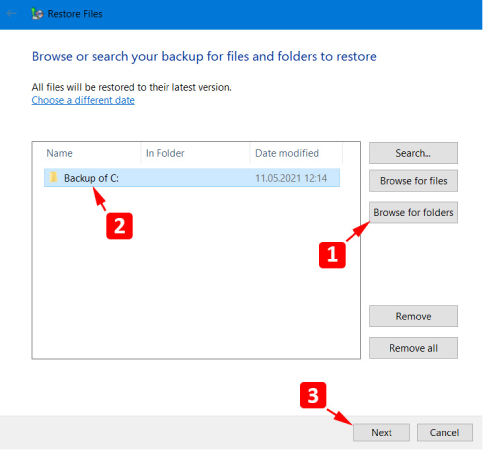
방법 3 : 파일 내역으로 Shift+Delete로 삭제된 파일 복구하기
파일 내역은 윈도우가 제공하는 또 하나의 멋진 옵션입니다. 이전에 파일 내역 옵션을 활성화시키셨다면 Shift+Delete로 삭제되거나 일반적으로 삭제된 파일들을 이전 상태로 되돌릴 수 있습니다. 이 옵션을 활성화하지 않았다면 지금 활성화하세요. 나중에 도움이 될 것입니다. 이 옵션을 활성화하려면 다음과 같이 하시면 됩니다 :
- 1단계: "제어판"을 엽니다.
- 2단계: "시스템 및 보안"에서 "파일 히스토리로 파일의 백업 복사본 저장"를 클릭합니다.
- 3단계: "켜기" 버튼을 클릭해서 기능을 활성화합니다.
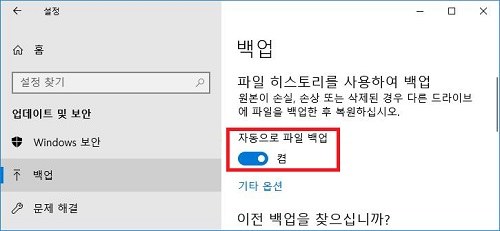
다음은 파일 내역을 이용해서 삭제된 파일을 복구하는 방법입니다.
- 1단계: "제어판"으로 갑니다.
- 2단계: "시스템 및 보안"에서 "파일 내역으로 파일 백업 복사본 저장하기"를 클릭합니다.
- 3단계: 다음으로, "파일 복구"를 클릭합니다.
방법 4 : 전문 데이터 복구 서비스 활용하기
만약 위에 있는 모든 방법들이 실패했다면, 최후의 보루는 전문 데이터 복구 서비스의 도움을 받는 것입니다. 이러한 전문가들은 Shift+Delete로 삭제된 파일 및 폴더를 바로 복구할 수 있는 모든 도구들을 가지고 있습니다.
하지만 이런 방법을 택하는 것에는 위험도 따릅니다. 첫번째로 비쌉니다. 두번째로 삭제 된 파일이 복구 되지 않을 수도 있습니다. 그리고 마지막으로 누군가가 여러분의 정보를 훔쳐 볼 수도 있습니다. 네. 여러분의 개인적인 데이터가 못된 직원의 손에 넘어 갈 수도 있다는 것이죠.
이렇기 때문에 이 방법을 모든 방법이 실패 하고 나서의 최후의 보루로 추천 드리는 것입니다. 저희에게 물으신다면 데이터 복구 프로그램을 먼저 써보고 다른 방법을 써 보라고 하고 싶습니다.
마무리
실수로 “Shift+Delete” 키를 같이 누르셨다고 해도 Shift+Delete로 삭제된 파일을 복구하는 데에는 많은 방법들이 있습니다.
이 글에서는, 데이터 복구 프로그램부터 윈도우 방법까지 손실된 데이터를 복구하기 위한 최고의 방법들을 알아봤습니다. 위에 있는 방법들 중 하나를 택해서 영구적으로 삭제된 파일을 복구해보세요.
하지만 저희에게 물으신다면, 저희는 4DDiG 데이터 복구 프로그램을 추천드립니다. 저희 데이터 복구 프로그램은 100% 안전하고 쉬우며 Shift+Delete로 삭제된 파일 및 폴더를 손쉽게 복구할 수 있습니다.
▼ 테너쉐어 포디딕 홈페이지 바로가기 ▼
'윈도우 문제 해결' 카테고리의 다른 글
| '볼륨에 인식된 파일 시스템이 없습니다' 오류 해결 방법 (1) | 2024.04.16 |
|---|---|
| 윈도우 컴퓨터 강제 재부팅 하는 법 [윈도우 10/11] (0) | 2024.04.10 |
| Windows 10/11에서 x3daudio1_7 dll 오류를 고치거나 제거하는 방법 (0) | 2024.03.12 |
| 윈도우 11/10에서 발로란트 오류의 해결 방법 (0) | 2024.03.11 |
| 최신 손쉽게 삼성 노트북 복구 솔루션 6가지! (1) | 2024.01.26 |